ผู้ใช้พีซีขั้นสูงที่ใช้ Windows 10, 8, 7 หรือระบบปฏิบัติการอื่น ๆ ทราบดีว่าเมื่อลบโปรแกรมที่ไม่จำเป็นออกจากคอมพิวเตอร์โดยใช้ฟังก์ชันการทำงานในตัวมักจะมาพร้อมกับขยะที่เหลืออยู่ตามมา - ไฟล์ประวัติโฟลเดอร์และรายการรีจิสตรีบางประเภท เป็นผลให้คอมพิวเตอร์ค่อยๆทิ้งขยะจนถึงจุดที่เริ่มทำงานช้าลง เพื่อหลีกเลี่ยงปัญหานี้คุณสามารถใช้ยูทิลิตี้พิเศษเพื่อลบโปรแกรมออกจาก Windows 10 ส่วนใหญ่ฟรีทั้งหมดและสามารถดาวน์โหลดได้อย่างอิสระจากอินเทอร์เน็ต อย่างไรก็ตามไม่ใช่ทุกคนที่ทำงานได้ดีเท่ากันดังนั้นวันนี้ฉันจะบอกคุณเกี่ยวกับหนึ่งในนั้นซึ่งฉันใช้กับความสำเร็จด้วยตัวเอง
จะถอนการติดตั้งโปรแกรมจากคอมพิวเตอร์ Windows 10 พร้อมกับถังขยะได้อย่างไร?
เรียกว่า Revo Uninstaller คุณสามารถดาวน์โหลดโปรแกรมได้จากหน้าเว็บไซต์อย่างเป็นทางการที่ลิงค์นี้ มีทั้งเวอร์ชัน Pro ฟรีและแบบชำระเงินพร้อมฟังก์ชันขั้นสูง แต่สำหรับการทำงานประจำวันเวอร์ชันฟรีจะเพียงพอสำหรับเรา ฉันขอแนะนำให้ดาวน์โหลดเวอร์ชันโดยไม่ต้องติดตั้ง - Protable นั่นคือคุณต้องคลายไฟล์เก็บถาวรด้วยไฟล์โปรแกรมในคอมพิวเตอร์ของคุณและคุณก็สามารถเริ่มทำงานได้
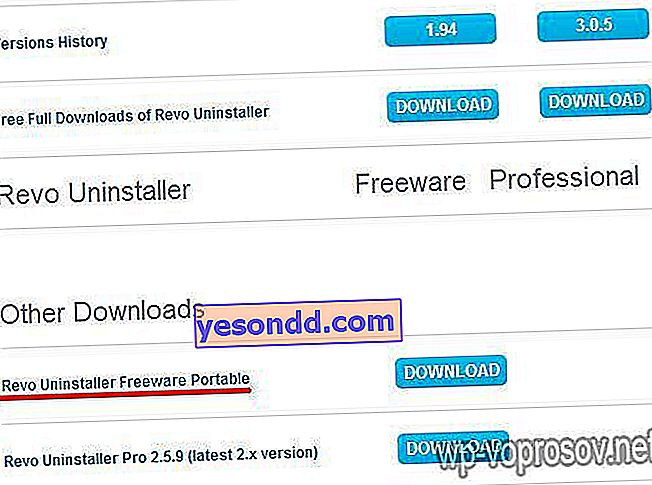
ดังนั้นหลังจากการติดตั้งให้เรียกใช้และดูรายการโปรแกรมทั้งหมดที่ติดตั้งบนคอมพิวเตอร์ในปัจจุบัน
เราคลิกที่สิ่งที่เราไม่ต้องการอีกต่อไปแล้วคลิกที่ปุ่ม "ลบ" จากเมนูด้านบน
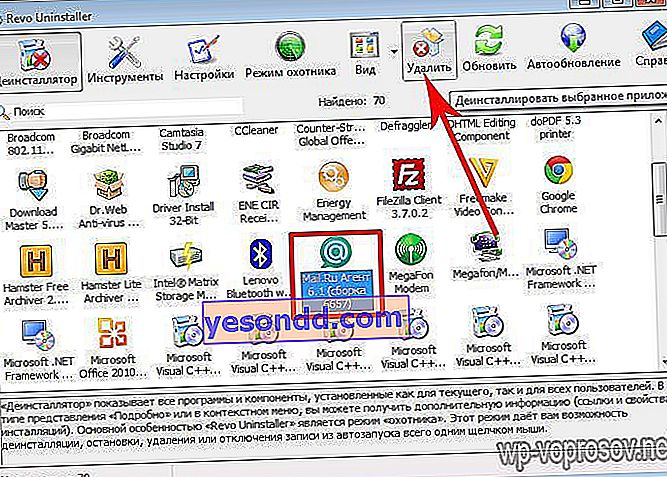
ก่อนอื่นหน้าต่างจะเปิดขึ้นซึ่งคุณจะต้องเลือกประเภทของการลบ
- ในตัว - โดยเครื่องมือ Windows มาตรฐานเท่านั้น
- ปลอดภัย - รายการรีจิสทรีที่ไม่ได้ใช้จะถูกสแกนเพิ่มเติม
- ปานกลาง - บวกไฟล์ที่ไม่จำเป็นที่เหลือจะถูกลบ
- ขั้นสูง - ลบทุกอย่างที่เกี่ยวข้องกับโปรแกรมนี้
ฉันมักจะเลือกตัวเลือกที่สมบูรณ์ที่สุดสำหรับการทำความสะอาดที่ดีที่สุด
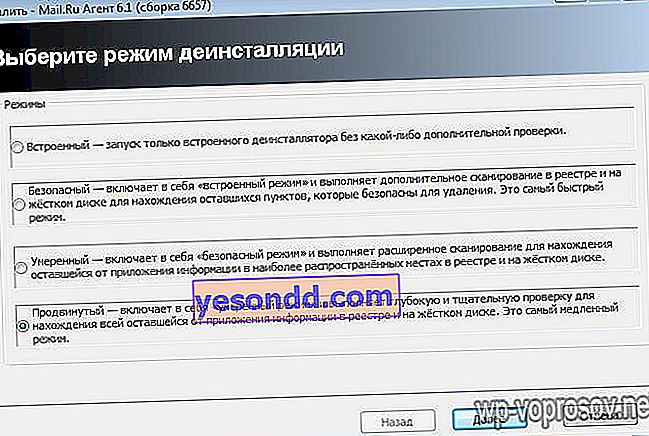
คลิก "ถัดไป"

หลังจากรวบรวมข้อมูลแล้วเครื่องมือมาตรฐานสำหรับติดตั้งและลบโปรแกรมออกจากคอมพิวเตอร์จะเริ่มทำงานดังนั้นเราจึงทำตามขั้นตอนทั้งหมดของโปรแกรมติดตั้ง สำหรับแต่ละแอปพลิเคชันกระบวนการนี้จะดูแตกต่างกันดังนั้นเราจะละเว้นทันทีและดำเนินการในขั้นตอนต่อไป - หลังจากนั้นจะทำการสแกนหาไฟล์ที่ไม่จำเป็นที่เหลืออยู่จากโปรแกรม
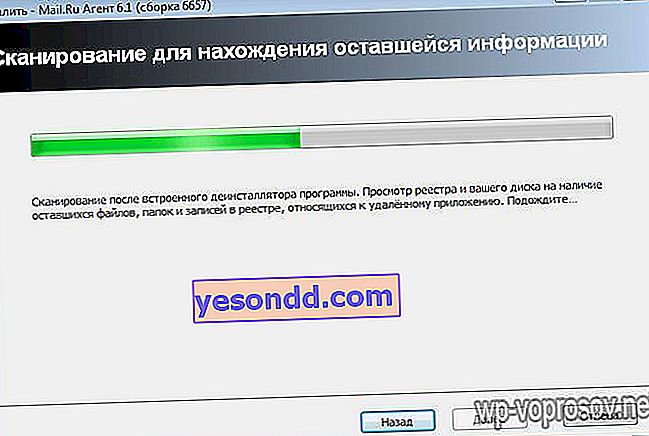
คลิก "ถัดไป" และดูรายการรีจิสทรีทั้งหมด คลิกที่ปุ่ม "เลือกทั้งหมด" เพื่อทำลายข้อมูลทั้งหมดเกี่ยวกับแอปพลิเคชันทั้งหมดจากนั้น "ลบ" และ "ถัดไป" อีกครั้ง
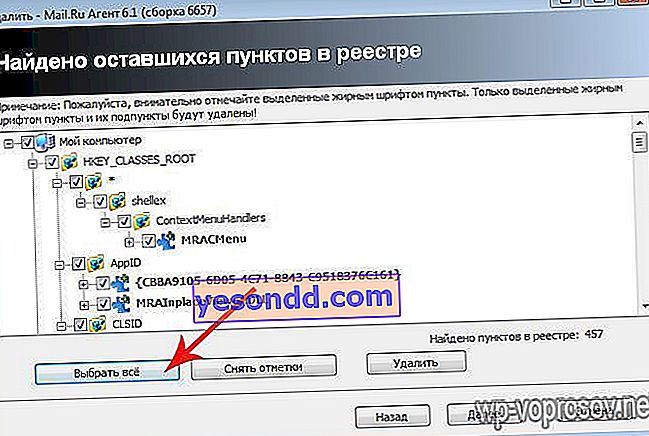
หลังจากนั้นรายการอื่นจะเปิดขึ้น - คราวนี้มีโฟลเดอร์และไฟล์ที่เหลืออยู่ เราทำทุกอย่างเหมือนเดิมและลบทิ้ง
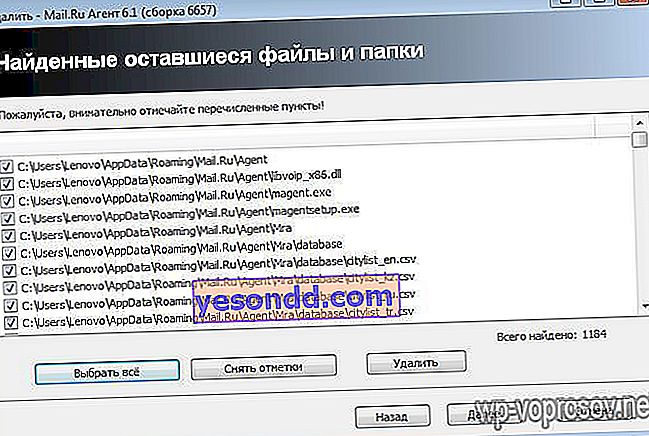
การดำเนินการนี้เสร็จสิ้นการลบโปรแกรมทั้งหมดออกจากคอมพิวเตอร์ - คุณสามารถมั่นใจได้ว่าไม่มีขยะเหลืออยู่บน Windows หลังจากนั้น! ใช้มัน!
